1) Crie sua conta no tag manager pelo link: Google.com/TagManager
2) Clique em “Administrador” e depois “Instalar GTM” para que possa copiar o código do tag manager que deve ser inserido no site.
3) Insira a tag em seu site sempre depois da abertura do <body> e antes do fechamento do </body> para que sua página carregue junto com suas tags automaticamente.
4) Configure as informações sobre o fuso horário na guia “Configurações do Contêiner” dentro da guia “Administrador”.
Exemplo: Brasil – (GMT – 03:00) São Paulo
5) Configure os domínios que você irá utilizar em “Configurações do Contêiner” e depois coloque os domínios no campo “Domínios”. Esse é um campo opcional, ou seja, não irá te gerar problema nenhum caso não queira inserir, mas com esse campo você conseguirá testar suas tags e saber se seu site está com as tags configuradas corretamente e se elas estão sendo acionadas.
REGRAS
As regras são importantes para você possa definir em quais páginas suas tags serão disparadas. Com as regras você tem terá bastante flexibilidade para definir se você quer que uma tag apareça apenas em uma página ou em várias páginas e também pode definir qual página você não quer que essa tag apareça.
As regras são totalmente independetes das tags, ou seja, você pode ter 20 tags mas apenas 3 regras. Se você tiver várias tags que serão acionadas em uma mesma ou em várias páginas iguais você pode simplesmente criar uma regra e definir que todas as 20 tags serão acionadas por essa regra.
Exemplo: Tag do Google Analytics, Tag de Remarketing do Adwords, Tag de Remarketing do AdRoll. Essas 3 Tags devem estar incluidas em todas as páginas do seu site para que você possa monitorar todo o tráfego que você está recebendo. Portanto, eu preciso apenas criar uma regra que tenha a seguinte informação: “contem: dominio.com.br” e selecionar as 3 tags para serem acionadas por essa regra.
Exemplo 2: Tag de Conversão do Adwords. Para que não tenha problema de duplicidade de conversões essa tag deve estar apenas em uma página definida como “Sucesso”, ou seja, na página onde seu cliente realizou a meta que você definiu, pode ser ela uma compra, um preenchimento de formulário ou cadastro. Para ela nós criamos uma regra específica, para que ela seja acionada APENAS quando encontrar essa página, portanto ela deve seguir esse padrão (contem: /obrigado ou dominio.com.br/obrigado). Como vocês podem ver eu defini uma página especifica e assim essa tag será acionada exclusivamente na página de obrigado.
MACROS
São recursos capazes de definir valores dinâmicos que podem ser passados a tags ou usados em regras. Exemplo de Macros Pré Definidas (URL, Referrer).
Essa opção é muito utilizada para se passar valores do seu site, então caso você queira saber qual foi o total de vendaspassar os valores da vendaesse valor seja passado na URL você cria um macro que receba essas informações e passa para as tags.
CRIAR TAG
1) Clique em “Tags” -> “Nova Tag”
2) Coloque o nome da Tag. (Exemplo: Conversão)
3) Selecione o Tipo de Tag Especifica (Exemplo: Acompanhamento de Conversões do Google Adwords)
Para fins de teste vamos criar uma tag de conversão.
Nome da Tag: Coloque um nome intuitivo que lembre sempre o objetivo (Compra / Formulário / Conversão ).
Tipo de Tag: Acompanhamento de Conversões do Google Adwords
ID de Conversão: É um ID de 10 Digitos que você encontra em sua tag de conversão
Rótulo de Conversão: Você vai encontrar dentro da sua tag de conversão um campo em que tenham vários números e letras misturadas (Exemplo: r2jZCJbMuAYQ4o2q0wM)
Valor da Conversão: Nesse campo você pode inserir manualmente o valor da conversão ou você pode usar os Macros para conseguir puxar essas informações da Página. Caso você venda apenas um serviço então você pode apenas inserir um valor estático e caso você venda mais de um serviço ou venda produtos (E-commerce) você necessita apenas que essas informações estejam presentes no site.
Regras de Ativação: É nesse ponto que você define onde essa tag será ativada no site, como estamos trabalhando com uma tag de conversão então essa tag deverá ser acionada apenas na página de sucesso após efetuar uma compra ou o objetivo.
Exemplo: /checkout/onepage/sucess
Exemplo2: /obrigato.html
Tag de Remarketing
Nome da Tag: Geralmente usamos “Remarketing” , “Tag de Remarketing Adwords” ou “Tag de Remarketing”, mas vocês podem utilizar outros nomes caso achem melhor.
Tipo de Tag: Remarketing do Google Adwords
ID de Conversão: Você pode encontrar esse campo tanto na tag de conversão quanto na tag de remarketing porque são os mesmos valores.
Rótulo de Conversão: Esse campo não é obrigatório, mas vocês podem achar essa informação na tag de conversão.
Parâmetros Personalizados:
1) Usar Camada de Dados (Data Layer): Nessa opção você pode puxar valores encontrados no site, para conseguir tirar relatórios mais precisos no adwords. Um exemplo é quando na URL do seu site são passados parâmetros ou valores, usando o Macro {{url}} você consegue pegar todos os parâmetros.
2) Especificar Manualmente: Caso você saiba todos os parâmetros que são passados na URL você pode inserir manualmente os valores.
Regra de Ativação: Como o Remarketing é acionados em todas as páginas do site para que possamos identificar quais são as páginas mais visitadas e a partir daí começar a criar campanhas de remarketing mais especificas criamos uma regra onde deva-se mostrar a tag em todos os locais do site.
1) Clique em “Adicionar Regras para Disparar as Tags”.
2) Clique em “Criar Nova Regra”.
3) Nome da Regra: Geralmente utilizo “Todos os Visitantes”, “Visitantes”, “Todas as Páginas” mas vocês estão livres para denominar esse campo como quiserem.
4) Condições: Tanto para E-commerce quanto para Serviço você pode utilizar a mesma forma.
| {{url} | contém | dominio.com.br |
5) Clique em “Salvar”.
Tag do Google Analytics
Nome da Tag: Vocês podem denominar como quiserem, mas nós utilizamos “Google Analytcs”,”Tag do Analytics”, “GAnalytics” ou “Analytics”.
Tipo de Tag: Google Analytics
ID da Propriedade da Web: Essa ID você pode encontrar em seu Analytics (Exemplo: UA-34211298-3)
Tipo de Acompanhamento:
1) Exibição de Página: Esse é o tipo de acompanhamento mais utilizado já que você utilizamos as páginas de um website para mandar os clientes.
2) Evento: Você pode definir eventos de “Cliques” em determinados locais para saber quantas pessoas clicaram no site. É muito utilizado quando o site não da nenhum retorno após o o preenchimento formulário.
3) Acompanhamento de vários domínios para links: Não é muito utilizado
4) Acompanhamento de vários domínios para formulários POST: Não é muito utilizado
5) Transação: Caso você tenha uma comércio eletrônico você consegue puxar as informações de pagamento (valores).
6) Social: Utilizado para acompanhar as interações sociais
7) Tempo: Utilizado para acompanhar o tempo de carregamento do seu site
Regras de Ativação: O Analytics é geralmente mostrados em todas as páginas do site, então é necessário criar apenas uma regra para que a tag apareça em todas as páginas do site. Anteriormente nós criamos uma tag assim para o Remarketing, então podemos utilizar a mesma regra para também acionar o Analytics já que eles devem aparecer nas mesmas páginas.